Con il programma di grafica gratuito Gimp puoi creare grafici interessanti, simili a Photoshop. Tuttavia, può succedere che si clicchi o che non vi piaccia più qualcosa che avete fatto. Per un caso simile, Gimp offre una certa azione che rivede l'ultimo passo.
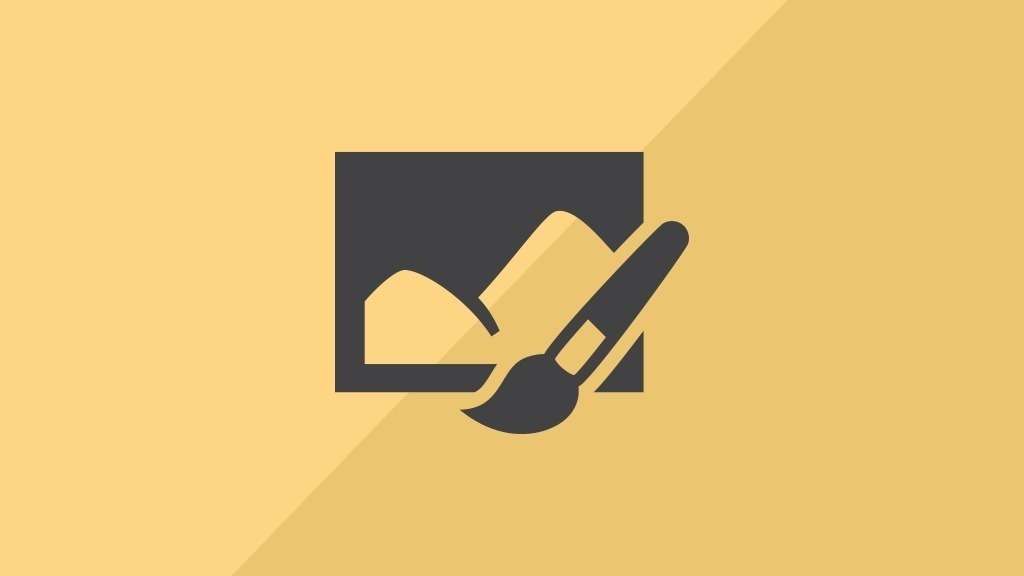
Come funziona l'annullamento delle azioni con Gimp?
In Gimp puoi modificare la grafica e cambiare completamente intere foto. A volte, tuttavia, vuoi annullare una modifica perché non ti piace.
- Clicca sulla scheda "Modifica" in cima alla barra dei menu.
- Ora seleziona "Annulla" dalla lista delle opzioni. Questo è di solito segnato da una piccola freccia che punta a destra.
- Ora puoi tornare indietro di quanti passi vuoi. Se sei tornato indietro di un passo di troppo, puoi anche andare di nuovo avanti selezionando la voce "Restore" nel menu Edit, di solito contrassegnato da una freccia che punta a sinistra.
- Puoi anche raggiungere la funzione tramite una combinazione di tasti. Ctrl + Z sta per "indietro" e Ctrl + Y per "avanti".
- Se vuoi annullare completamente tutte le modifiche, puoi anche semplicemente chiudere Gimp e poi riaprire la foto. Alla chiusura, clicca su "Discard changes" in modo che non vengano salvate.
Se Gimp è troppo complicato per te, è consigliabile utilizzare l'alternativa a pagamento Photoshop. Offre anche una gamma più ampia di funzioni rispetto a Gimp.
